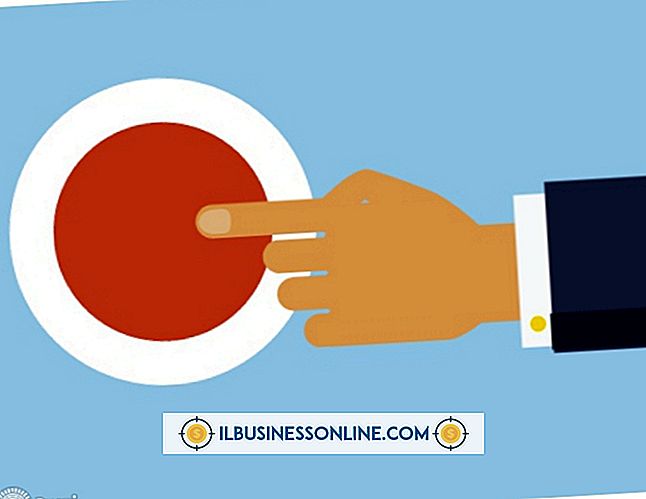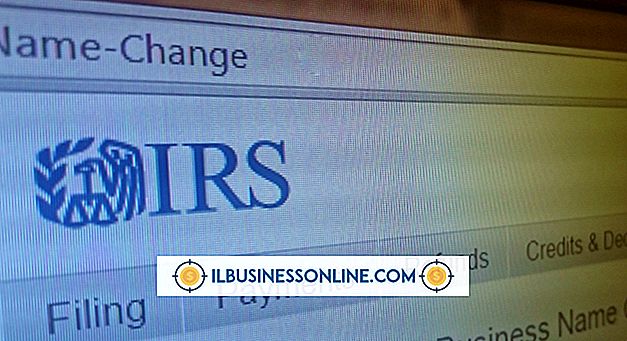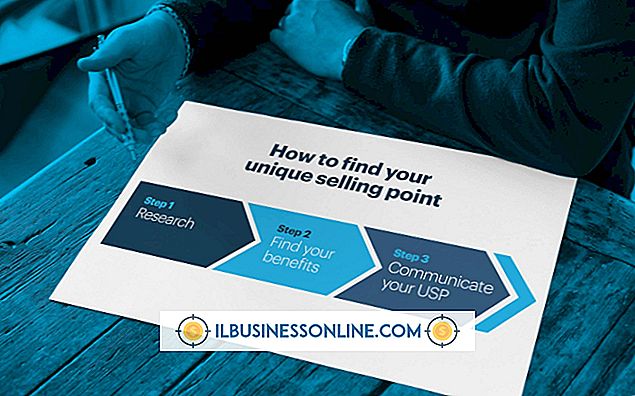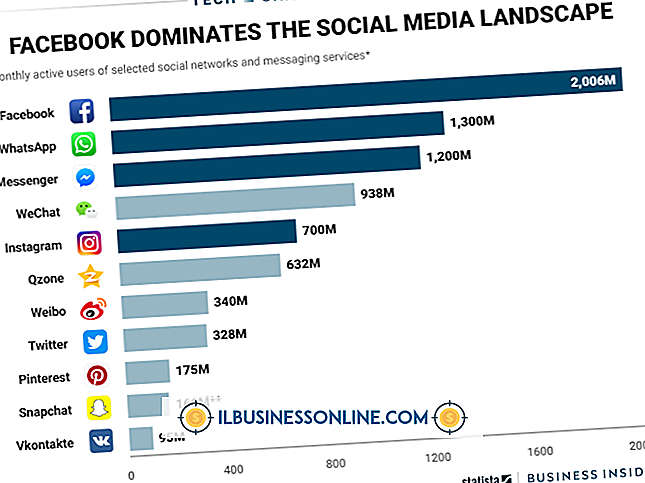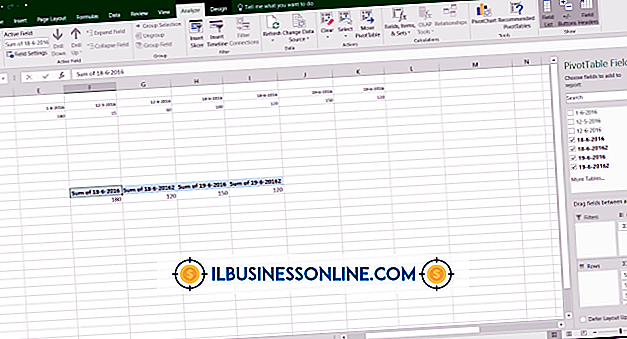क्विकबुक में ग्राहक को रिफ़ंड चेक कैसे दें

QuickBooks ग्राहकों के लिए धनवापसी चेक प्रिंट करने के लिए दो बुनियादी तरीके प्रदान करता है। आप या तो प्रत्येक धनवापसी के लिए अलग-अलग चेक प्रिंट कर सकते हैं, या आप कई क्रेडिट जोड़ सकते हैं और एक चेक जारी कर सकते हैं। जब आप धनवापसी जारी करते हैं, तो धनवापसी आपके चेकिंग खाते के भीतर चेक के दिनांक के आधार पर ऋणात्मक शुल्क के रूप में दर्ज होती है। एक बार जब आप क्रेडिट जारी करते हैं, तो आप प्रिंट चेक विंडो का उपयोग करके चेक प्रिंट कर सकते हैं।
मल्टीपल क्रेडिट वाले ग्राहक
1।
"बैंकिंग" मेनू पर क्लिक करें और "चेक लिखें।"
2।
"बैंक खाता" ड्रॉप-डाउन सूची पर क्लिक करें और अपना चेकिंग खाता चुनें।
3।
"पे टू ऑर्डर ऑफ" ड्रॉप-डाउन मेनू का चयन करें और ग्राहक का चयन करें।
4।
"दिनांक" फ़ील्ड पर क्लिक करें और यदि आवश्यक हो, तो एक नई तारीख चुनें, और फिर चेक की राशि को "$" फ़ील्ड में इनपुट करें।
5।
"व्यय" टैब में "खाते" ड्रॉप-डाउन सूची से "प्राप्य प्राप्य" का चयन करें।
6।
"सहेजें और बंद करें" पर क्लिक करें।
7।
"ग्राहक" मेनू पर क्लिक करें और "भुगतान प्राप्त करें" चुनें।
8।
"ड्रॉप-डाउन मेनू" से क्लिक करें और सूची से धनवापसी प्राप्त करने वाले ग्राहक का चयन करें।
9।
प्रत्येक लेनदेन के लिए चेकमार्क कॉलम की जाँच करें जिसे आप रजिस्टर में क्रेडिट लागू करना चाहते हैं।
10।
"छूट और क्रेडिट" बटन पर क्लिक करें और प्रत्येक क्रेडिट का चयन करें जिसे आप चेक पर शामिल करना चाहते हैं, और फिर "संपन्न" पर क्लिक करें।
1 1।
प्राप्त भुगतान विंडो पर "सहेजें और बंद करें" पर क्लिक करें।
एकल आइटम वापसी चेक बनाएं
1।
"ग्राहक" मेनू पर क्लिक करें और "क्रडिट मेमो / रिफंड बनाएं" चुनें।
2।
"ग्राहक: नौकरी" ड्रॉप-डाउन सूची से ग्राहक का चयन करें।
3।
आइटम कॉलम की पहली रिक्त पंक्ति में वापस लौटाए गए आइटम को दर्ज करें या पंक्ति पर क्लिक करें, नीचे तीर का चयन करें और सूची से एक आइटम का चयन करें।
4।
टूलबार में "क्रेडिट टू रिफंड टू यूज" बटन का चयन करें और "ओके" पर क्लिक करें।
5।
क्रडिट मेनू / रिफंड विंडो पर "सहेजें और बंद करें" पर क्लिक करें।
चेक प्रिंट करें
1।
"फ़ाइल" मेनू पर क्लिक करें, "प्रिंट फ़ॉर्म" चुनें और "चेक" चुनें।
2।
जिस चेक को आप प्रिंट करना चाहते हैं, उसके बगल में स्थित चेकमार्क कॉलम को चेक करें और "ओके" बटन चुनें।
3।
"सेटिंग" टैब में "प्रिंटर नाम" ड्रॉप-डाउन सूची से आप जिस प्रिंटर का उपयोग करना चाहते हैं, उसे चुनें।
4।
चेक स्टाइल सेक्शन से "Standard" चुनें और "Print" पर क्लिक करें।
टिप
- यदि आप अपने चेक प्रिंट करते समय त्रुटियों का अनुभव करते हैं तो "Esc" बटन दबाएं। यह वर्तमान प्रिंट जॉब को रद्द कर देता है और सॉफ़्टवेयर को रीसेट करता है ताकि आप शुरू से ही अपने चेक प्रिंट कर सकें, बिना उन चेक का चयन किए बिना जिन्हें आपको फिर से प्रिंट करना होगा।
चेतावनी
- इस आलेख में जानकारी QuickBooks Premiere और Enterprise 2013 पर लागू होती है। यह अन्य संस्करणों या उत्पादों के साथ थोड़ा या महत्वपूर्ण रूप से भिन्न हो सकती है।